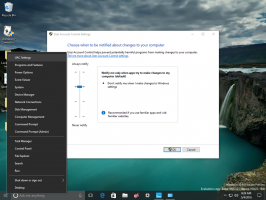Windows 10 Build20161で新しいスタートメニューを有効にする
Windows 10 Build20161で新しいスタートメニューを有効にする方法
数日前、Microsoftは新しいDevビルドをリリースしました(以前はファストリング)インサイダーに。 Microsoftは、このビルドに新しいスタートメニューを導入しました。これは、新しい配色と洗練されたタイルの外観で注目に値します。 ただし、Microsoftが実行しているA / Bテストのため、すべてのInsiderが新しいスタートメニューを受け取っているわけではありません。 今日は、箱から出して新しいメニューがない場合でも、強制的に有効にする方法を見ていきます。 新しいスタートメニューは次のようになります。
同社はこの変更を次のように説明しています。アプリリストのロゴの背後にある無地のバックプレートを削除し、タイルに均一で部分的に透明な背景を適用する、より合理化されたデザイン。 このデザインは、アプリ、特にOfficeとMicrosoftEdgeのFluentDesignアイコンの美しいステージを作成します。 また、Microsoftが展開を開始した電卓、メール、カレンダーなどの組み込みアプリ用に再設計されたアイコン 今年の初め'.
上記のように、一部のインサイダーは、新しいスタートメニューとタイルの色を試してみることができません。 あなたがその1人である場合、新しい機能を強制的に有効にする方法は次のとおりです。
ViveToolは私たちが必要とするものです
「Vive」と呼ばれるサードパーティのツールを使用する必要があります。 Vive は、2人の有名なWindows愛好家、RafaelRiveraとAlbacoreによって作成されたオープンソースツールです。 同様に Mach2、Viveは、Windowsで非表示の機能を有効にすることができます。これらの機能は、Microsoftによって非表示にされたり、A / BテストでOSに存在したりします。 Microsoftは、エンジニアがOSで「安定した」コードと進行中のコードの両方を同様に使用できるようにする機能制御システムを使用しています。 どちらも特別な機能ストアで入手でき、後者の部分は通常ユーザーから隠されています。 Viveを使用すると、Feature Storeを管理し、興味のある機能を有効にすることができます。
ViveはC#ライブラリであり、ライブラリを使用してその機能へのコンソールインターフェイスを提供するViveToolアプリもあります。 これを使用すると、機能ストアから機能を簡単に有効または無効にできます。
Windows 10 Build 20161で新しいスタートメニューを有効にするには、
- ダウンロード 最新のViveToolリリース (この記事の執筆時点では0.2.0です)。
- ブロックを解除する ダウンロードしたファイル。
- アーカイブの内容を任意のフォルダに抽出します。
- を開きます コマンド・プロンプト また パワーシェル管理者として そのフォルダに。
- 次のコマンドを入力します。
ViVeTool.exe addconfig 23615618 2. - 今、 Windows10を再起動します.
新しいカラフルなスタートメニューが有効になります。
おかげで ラファエル・リベラ このヒントのために。